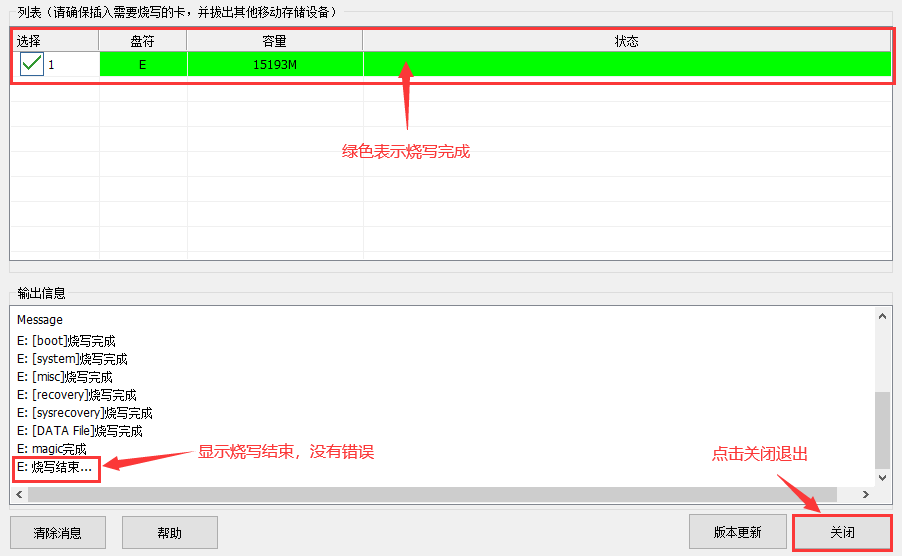Orange Pi R1
目录
介绍
Orange Pi Lite采用了全志四核A7高性能处理器Allwinner H3,集成以太网、红外接收、视频/音频输出等接口,支持HDMI、AVOUT视频输出等功能。
尽管体积很小,设计却紧凑美规。Orange Pi Lite引用了相当丰富的接口,包括HDMI、以太网、USB-Host、USB-OTG、DVP camera等。而且集成了WiFi板载网络、板载麦克风,并且兼容树莓派GPIO口,拥有独特的调试串口等。
用途
我们可以用它搭建:
- 一台计算机
- 一个无线网络服务器
- 游戏机
- 音乐播放器
- 高清视频播放器
- 扬声器
- Android
当然还有其他更多的功能,因为Orange Pi是开源的
硬件特性
| CPU | 全志H3 ARM Cortex-A7四核 |
| GPU | Mali400MP2 GPU @600MHz Supports OpenGL ES 2.0 |
| 内存 | 512MB GB DDR3 (与GPU共享) |
| 板载存储 | TF卡插槽(最大32GB) |
| 板载网络 | WIFI 板载网络 |
| 视频输入 | CSI接口的摄像头 |
| 音频输入 | MIC |
| 视频输出 | HDMI |
| 音频输出 | HDMI |
| 电源 | DC输入,MicroUSB (OTG)不能用作电源输入 |
| USB 2.0 端口 | 2个 USB 2.0 HOST, 1个 USB 2.0 OTG |
| Low-level peripherals | 40 pin 接头, 兼容树莓派 |
| 调试串口 | UART-TX,UART-RX,GND |
| LED灯 | 电源指示灯和状态指示灯 |
| 按键 | 电源(SW4) |
| 红外接收 | 支持红外遥控 |
| 支持的操作系统 | Android,Ubuntu,Debian等操作系统 |
| 外观规格介绍 | |
| 产品尺寸 | 85mm×56mm |
| 重量 | 29g |
顶层视图和底层视图
接口详情图
快速入门
准备需要的配件
1)TF卡,最小8GB容量的class10级以上的高速卡,建议使用闪迪的TF卡,Orange Pi测试都是使用闪迪的TF卡,其他牌子的TF可能会出现系统无法启动的问题

2)TF卡读卡器,用于读写TF卡

3)标准HDMI转HDMI连接线,用于将开发板连接到HDMI显示器或者电视进行显示

4)电源适配器,至少5V/2A的高品质电源适配器,注意开发板的OTG接口不能用作电源输入

5)USB接口的鼠标和键盘,只要是标准USB接口的鼠标和键盘都可以,鼠标和键盘可以用来控制Orange Pi开发板
6)红外遥控器,主要用于控制安卓系统

7)GC2035或者OV5640摄像头套件,可以连接到开发板的CSI接口来显示视频图像

8)Micro USB接口的数据线,使用Android系统的ADB调试功能时,需要通过Micro USB接口的数据线将开发板和电脑连接起来

9)USB转TTL模块和杜邦线,使用串口调试功能时,需要USB转TTL模块和杜邦线来连接开发板和电脑

10)安装有Ubuntu和Windows操作系统的个人电脑
| 1 | Ubuntu14.04 PC | 可选,用于编译Android源码 |
| 2 | Ubuntu18.04 PC | 可选,用于编译Linux源码 |
| 3 | Windows PC | 用于烧录Android和Linux镜像 |
下载开发板的镜像和相关的资料
1)中文版资料的下载网址为
| http://www.orangepi.cn/downloadresourcescn/ |
2)英文版资料的下载网址为
| http://www.orangepi.org/downloadresources/ |
3)资料主要包含
a.Android源码:保存在百度云盘和谷歌网盘上
b.Linux源码:保存在github上,链接地址为
| https://github.com/orangepi-xunlong |
c.用户手册和原理图:芯片相关的数据手册也会放在这里
d.官方工具:主要包括开发板使用过程中需要用到的软件
e.Android镜像:保存在百度云盘和谷歌网盘上
f.Ubuntu镜像:保存在百度云盘和谷歌网盘上
g.Debian镜像:保存在百度云盘和谷歌网盘上
h.Armbian镜像,由Armbian社区开发的镜像,使用过程中如果遇到问题,请先去armbian论坛反馈,Armbian镜像的维护者以及其他使用Armbian镜像的人会协助解决各种问题,这也是解决问题最快的方法。Orange Pi不负责维护这个镜像
基于Windows PC将Linux镜像烧写到TF卡的方法
1)首先准备一张8GB或更大容量的TF卡,TF卡的传输速度必须为class10以上,建议使用闪迪等品牌的TF卡
2)然后使用读卡器把TF卡插入windows电脑
3)接着格式化TF卡
a.可以使用SD Card Formatter 这个软件格式化TF卡,其下载地址为
| https://www.sdcard.org/downloads/formatter/eula_windows/SDCardFormatterv5_WinEN.zip |
b.下载完后直接解压安装即可,然后打开软件
c.如果电脑只插入了TF卡,则Select card一栏中会显示TF卡的盘符,如果电脑插入了多个USB存储设备,可以通过下拉框选择TF卡对应的盘符
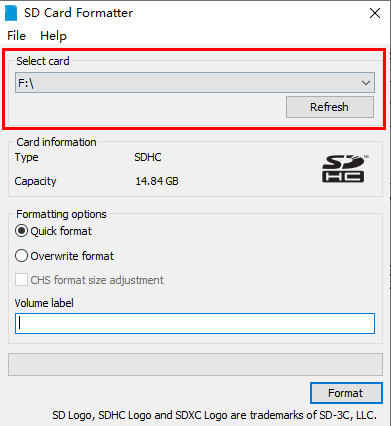
d.然后点击“Format”,格式化前会弹出一个警告框,选择“是(Y)”后就会开始格式化
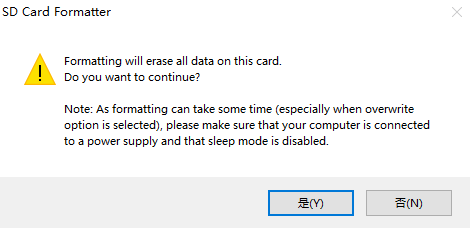
e.格式化完TF卡后会弹出下图所示的信息,点击确定即可
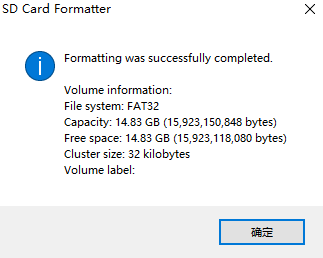
4)从Orange Pi的资料下载页面下载想要烧录的Linux操作系统镜像文件压缩包,然后使用解压软件解压,解压后的文件中,以“.img”结尾的文件就是操作系统的镜像文件,大小一般都在1GB以上
5)使用Win32Diskimager烧录Linux镜像到TF卡
a.Win32Diskimager的下载页面为
| http://sourceforge.net/projects/win32diskimager/files/Archive/ |
b.下载完后直接安装即可,Win32Diskimager界面如下所示
a)首先选择镜像文件的路径
b)然后确认下TF卡的盘符和“设备”一栏中显示的一致
c)最后点击“写入”即可开始烧录

c.镜像写入完成后,点击“退出”按钮退出即可,然后就可以拔出TF卡插到开发板中启动
基于Ubuntu PC将Linux镜像烧写到TF卡的方法
| 注意,这里说的Linux镜像具体指的是从Orange Pi资料下载页面下载的Debian或者Ubuntu这样的Linux发行版镜像,Ubuntu PC指的是安装了Ubuntu系统的个人电脑。 |
1)首先准备一张8GB或更大容量的TF卡,TF卡的传输速度必须为class10级或class10级以上,建议使用闪迪等品牌的TF卡
2)然后使用读卡器把TF卡插入电脑
3)下载balenaEtcher软件,下载地址为
| https://www.balena.io/etcher/ |
4)进入balenaEtcher下载页面后,请通过下拉框选择Linux版本的软件进行下载
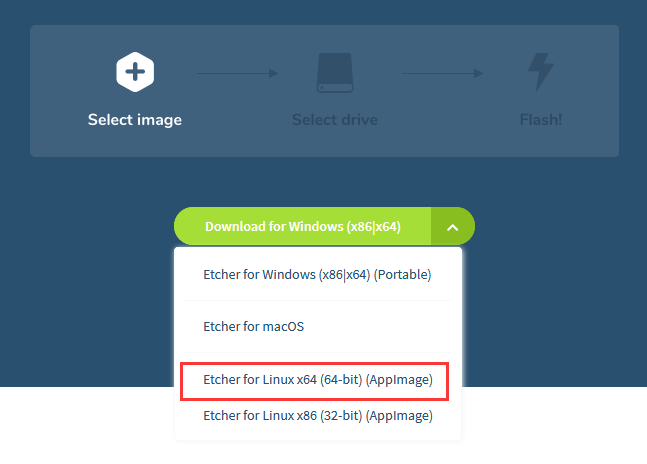
5)下载完后请先使用unzip命令解压下载的压缩包,解压后的balenaEtcher-1.5.109-x64.AppImage就是烧录Linux镜像需要的软件
| test@test:~$ unzip balena-etcher-electron-1.5.109-linux-x64.zip Archive: balena-etcher-electron-1.5.109-linux-x64.zip |
6)从Orange Pi的资料下载页面下载想要烧录的Linux操作系统镜像文件压缩包,然后使用解压软件解压,解压后的文件中,以“.img”结尾的文件就是操作系统的镜像文件,大小一般都在1GB以上
a.7z结尾的压缩包的解压命令如下所示
| test@test:~$ 7z x image_filename.7z |
b.tar.gz结尾的压缩包的解压命令如下所示
| test@test:~$ tar -zxf image_filename.tar.gz |
7)在Ubuntu PC的图形界面双击balenaEtcher-1.5.109-x64.AppImage即可打开balenaEtcher,打开后的界面如下图所示
a.首先选择镜像文件的路径
b.然后选择TF卡的设备号
c.最后点击Flash开始烧录进行
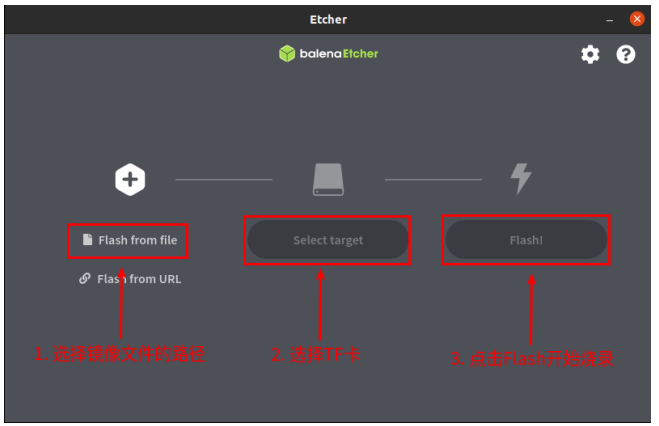
8)烧录过程会提示写入的速度和剩余时间
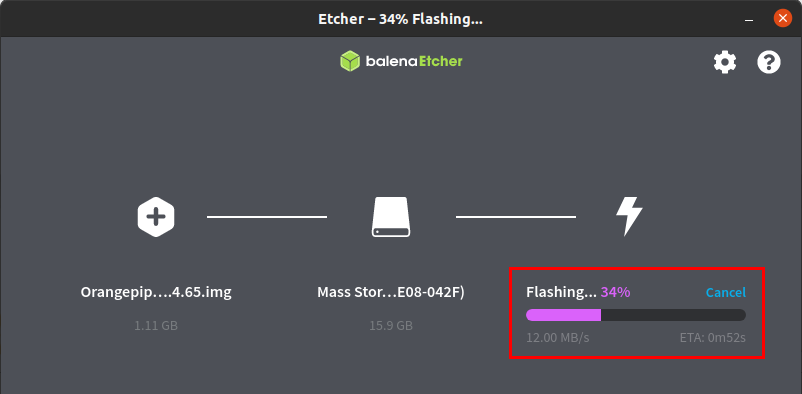
9)烧录完后会显示下面的界面,此时就可以把TF卡从电脑中拔出来插到开发板中启动了

烧写Android固件到TF卡的方法
Android镜像只能在Windows平台下使用PhoenixCard软件烧录到TF卡中,在Linux平台下无法烧录
1)首先准备一张8GB或更大容量的TF卡,TF卡的传输速度必须为class10以上,建议使用闪迪等品牌的TF卡
2)然后使用读卡器把TF卡插入电脑
3) 从Orange Pi的资料下载页面下载Android 4.4或者Android 7.0的固件和PhoenixCard烧写工具,请确保PhonenixCrad工具的版本为PhoenixCard v4.1.2
3)使用解压软件解压下载的Android固件的压缩包,解压后的文件中,以“.img” 结尾的文件就是Android固件
4)使用解压软件解压PhoenixCard v4.1.2.rar,此软件无需安装,在解压后的文件夹中找到PhoenixCard打开即可
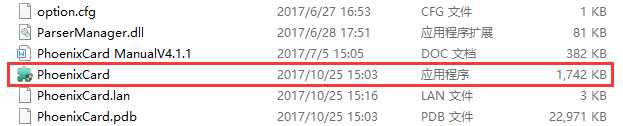
5)打开PhoenixCard后,如果TF卡识别正常,会在中间的列表中显示TF卡的盘符和容量,请务必确认显示的盘符和你想烧录的TF卡的盘符是一致的,如果没有显示可以尝试拔插下TF卡
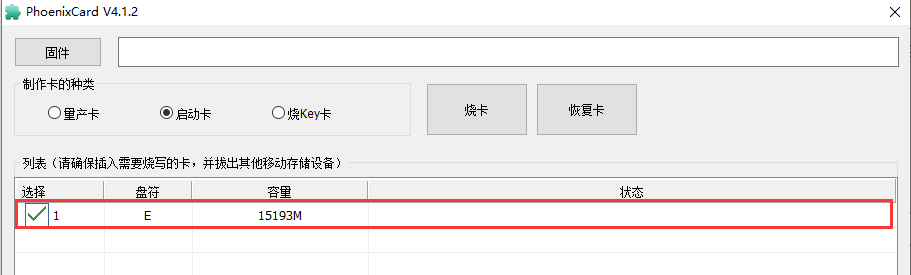
6)确认完盘符后,先格式化TF卡,点击PhoenixCard中恢复卡按钮即可,也可以使用前面提到的SD Card Formatter进行TF卡的格式化
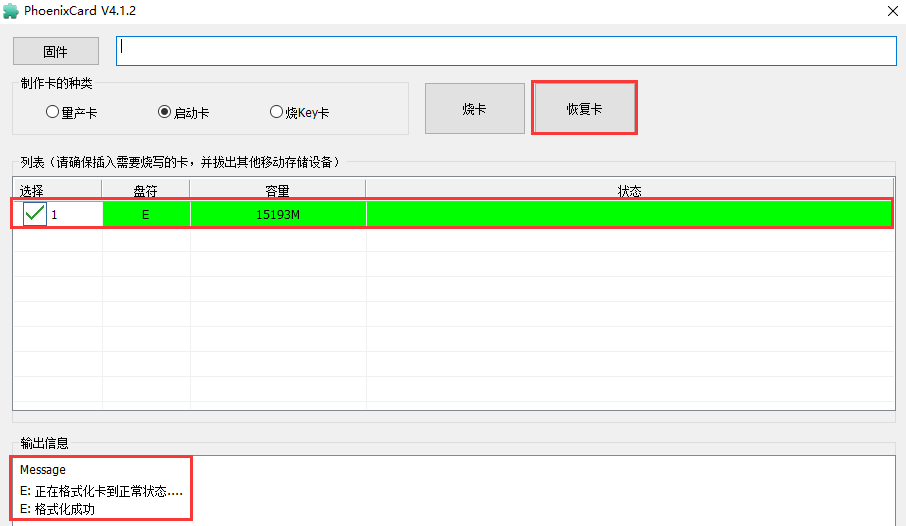
7)然后开始将Android固件写入TF卡
a.首先在固件一栏中选择Android固件的路径 b.在制作卡的种类中选择启动卡 c.然后点击烧卡按钮就会开始烧录
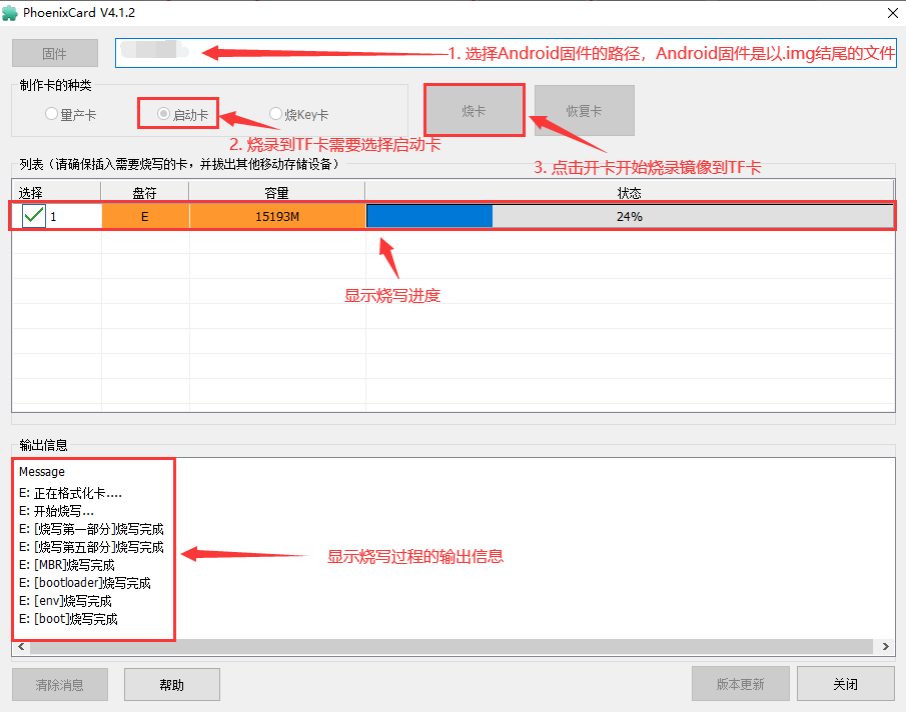
8)烧录完后PhoenixCard的显示如下图所示,此时点击关闭按钮即可退出PhoenixCard,然后就可以把TF卡从电脑中拔出来插到开发板中启动了